Paras Image Compressor and Optimizer -ohjelmisto Windows 10:lle
Tässä viestissä puhumme parhaasta ilmaisesta kuvanpakkaus- ja optimointiohjelmistosta Windows 10:lle(best free image compressor & optimizer software for Windows 10) . Kuvien pakkaus on kätevä pienentää kuvien kokoa (esimerkiksi 1 megatavusta 300 kilotavuun), mikä säästää edelleen levytilaa. Siitä voi olla hyötyä myös silloin, kun joudut jakamaan kuvakokoelmasi sosiaalisessa mediassa tai jonkun kanssa. Voit luoda pakatun kokoisen kopion alkuperäisistä kuvista ja käyttää sitä missä tahansa. Kuvan leveys ja korkeus eivät muutu, vain tiedoston kokoa pienennetään vähentämällä värien määrää tai kuvan laatua. Tulostuskuvat näyttävät täsmälleen samalta kuin syöttökuvat. Voit avata pakatut kuvat missä tahansa valokuvien katselusovelluksessa(photo viewer apps) tai ohjelmistossa etkä huomaa mitään muutoksia.
Kuvanpakkaus-(Image) ja optimointiohjelmisto Windows 10 :lle(Windows 10)
Olemme kattaneet viisi ilmaista kuvanoptimointiohjelmistoa. Ennen kuin käytät jotakin näistä ohjelmistoista, sinun tulee myös ottaa varmuuskopio alkuperäisistä kuvistasi varmuuden vuoksi:
- Mass Image Compressor
- Kuvitella
- Cesium
- Romeolight PNGmicro
- imagemin-sovellus.
1] Mass Image Compressor
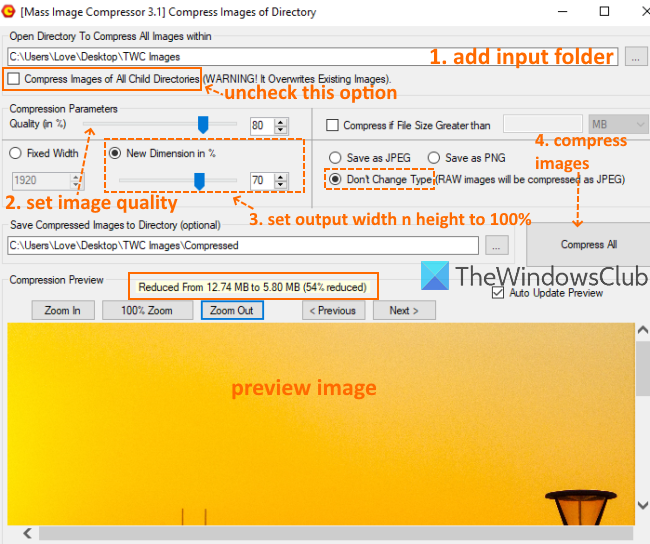
Mass Image Compressor on avoimen lähdekoodin(open-source) ohjelmisto, jonka avulla voit pakata kuvatiedostoja erässä . (batch compress)Voit lisätä JPG- , PNG- ja RAW -muotoisia kuvia sisältävän kansion ja pakata ne. Käytettävissä on liukusäädin kuvanlaadun säätämiseksi. Tämän ohjelmiston mukana tulee myös muita vaihtoehtoja, kuten pakkaa kuvia vain, jos tiedostokoko on suurempi kuin määritetty koko, esikatsele tulostekuvia käyttöliittymässä, aseta tulosteen leveys tai pidä korkeus ja leveys samana kuin alkuperäisessä ja tallenna kuvat PNG- tai JPEG -muodossa. tai alkuperäisessä muodossa. Jos muunnat RAW -kuvia, tuloste asetetaan automaattisesti JPEG -muotoon(JPEG)jota ei voi muuttaa.
Lataa tämä ohjelmisto täältä(here) . Käytä sen käyttöliittymässä Selaa(Browse) - kuvaketta lisätäksesi kuvakansion. Pakkaa kaikkien lapsihakemistojen kuvat(Compress Images of All Child Directories) -vaihtoehto on myös olemassa alikansioissa olevien kuvien pakkaamiseen, mutta tämä vaihtoehto korvaa näissä alikansioissa olevat alkuperäiset kuvat. Joten sinun tulee poistaa tämän vaihtoehdon valinta.
Aseta sen jälkeen kuvan laatu liukusäätimellä . (slider)Jos haluat pitää tulostettujen kuvien koon (korkeus n leveys) samana kuin alkuperäisessä, valitse New Dimension in % -vaihtoehto ja aseta sen liukusäädin arvoon 100% . Jatka vaiheita ja aseta tulostuskansio käytettävissä olevalla painikkeella.
Kun kaikki on valmis, paina Pakkaa kaikki(Compress All) -painiketta. Se pakkaa kuvat yksitellen ja tallentaa ne tuloskansioon. Voit myös esikatsella mitä tahansa tulostettua kuvaa alaosassa ja myös käyttää zoomaus- ja loitonnavaihtoehtoja kuvan esikatseluun. Jokaisen kuvan esikatseluosiossa näkyy myös koon ennen ja jälkeen sekä koon pienennys prosentteina, mikä on hyvä ominaisuus.
2] Kuvittele
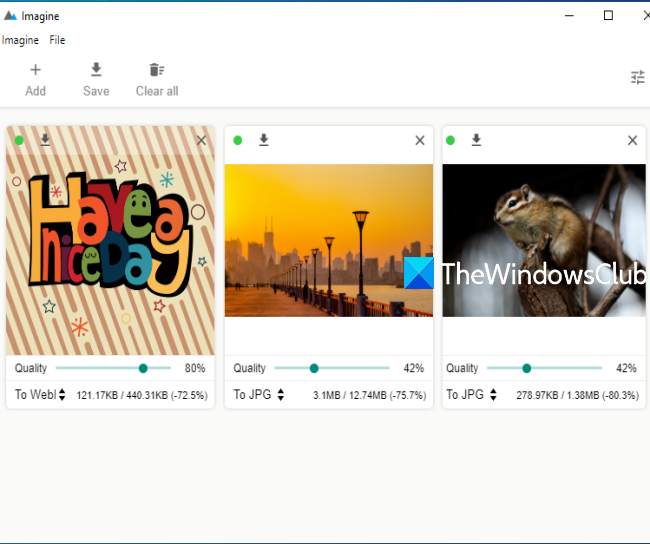
Imagine on monikäyttöinen, kannettava(portable) ja avoimen lähdekoodin kuvanpakkausohjelmisto. Tässä ohjelmistossa on moderni käyttöliittymä, joka on sotkuton. Se tuo myös joukkokuvan pakkausominaisuuden(bulk image compression) . Eniten pidän siitä, että voit asettaa laatukoon jokaiselle kuvalle erikseen(set quality size for each individual image separately) . Voit myös nähdä syötettyjen kuvien esikatselun suuren pikkukuvakoon ja tallentaa kaikki pakatut kuvat yhdellä otoksella tai tallentaa kuvat yksitellen.
Voit ladata sen täältä(here) . Sen käyttöliittymässä voit joko vetää ja pudottaa(drag n drop) kuvia (JPG ja PNG) tai käyttää Lisää(Add) -painiketta. Sen jälkeen se näyttää syötettyjen kuvien esikatselun ja pakkaa kuvat automaattisesti oletusasetuksilla. Jokaiselle kuvalle on saatavana erillinen liukusäädin sen pakkaamista varten. Käytä(Use) näitä liukusäätimiä kuvien pakkaamiseen. Jos haluat, voit myös muuttaa oletuspakkausvaihtoehtoa käyttämällä oikeassa yläkulmassa olevaa Asetukset -kuvaketta.(Settings)
Tallenna pakatut kuvat viemällä hiiren osoitin Tallenna(Save) - painikkeen päälle. Se näyttää kolme vaihtoehtoa: Tallenna ja korvaa(Save and overwrite) , Tallenna uudella nimellä automaattisesti(Save with new name auto) ja Vie kohteeseen(Export to) . Sinun tulisi käyttää kolmatta vaihtoehtoa erillisen kopion luomiseen pakatuista kuvista.
Lue(Read) : Parhaat ilmaiset online-työkalut kuvien pakkaamiseen(Best free online tools to compress images) .
3] Cesium
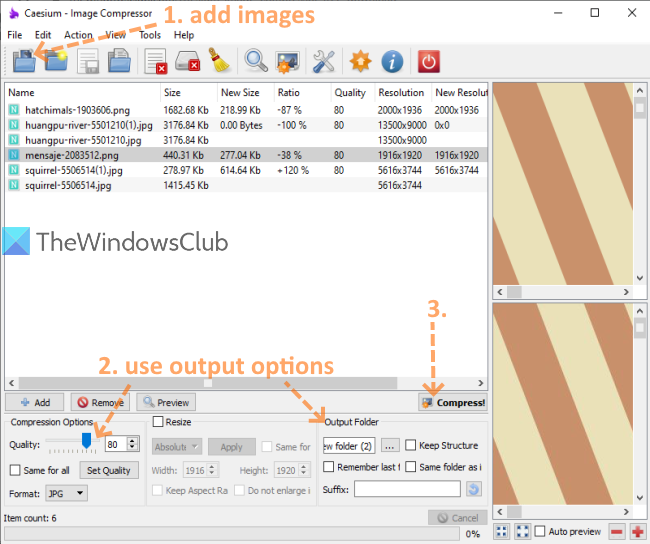
Cesium on toinen avoimen lähdekoodin kuvanpakkausohjelmisto, joka voi pienentää kuvan kokoa jopa 90% . Se tukee JPG- ,(JPG) PNG- ja(PNG) BMP -(BMP) muotoisten kuvien eräpakkausta . (batch compression)Voit asettaa laatutason JPG - kuville, mutta PNG- ja BMP - kuville se säätää laatutasoa automaattisesti. Sen avulla voit myös valita, haluatko säilyttää tai poistaa pakattujen kuvien EXIF-tiedot . (keep or remove EXIF data)Voit tehdä sen avaamalla tämän ohjelmiston Asetukset -valikon (Settings)Pakkaus(Compression) -osion .
Pakkaa kuvat käyttämällä Lisää kuvia(Add Pictures) -painiketta tai Tiedosto-(File) valikkoa. Sen jälkeen se näyttää luettelon syötetyistä kuvista. Luettelossa näkyy myös muita tietoja, kuten uusi ja alkuperäinen kuvien koko, kuvanlaatu, polku jne. Alaosassa voit määrittää tuloskansion, kuvanlaadun ( JPG ), muuttaa tulostekuvien kokoa tai säilyttää alkuperäisen. kokoa ja muuta. Käytä vaihtoehtoja ja paina sitten Compress!-painiketta.
Kaikki pakatut kuvat tallennetaan valitsemaasi kansioon. Halutessasi voit myös esikatsella alkuperäisiä ja pakattuja kuvia sen käyttöliittymän oikeasta osiosta.
4] Romeolight PNGmicro
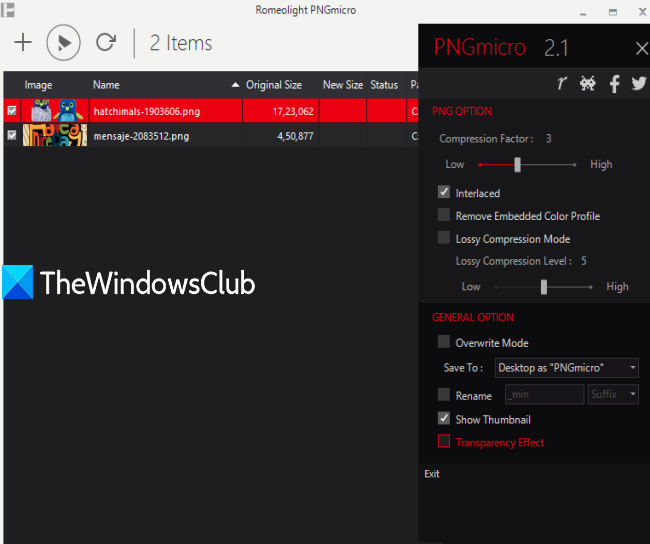
Romeolight PNGmicro voi joukkopakkata PNG(bulk compress PNG) - kuvia. Siinä on tumma-teemainen käyttöliittymä, jossa näet kuvan nimen, uuden koon ja optimoidun koon sekä alkuperäisten ja pakattujen kuvien polun. Voit myös käyttää Asetukset(Settings) -kuvaketta (saatavilla oikeassa yläkulmassa) asettaaksesi pakkauskertoimen tai -laadun, tulostuskansion, ottaaksesi käyttöön lomitetun(interlaced) vaihtoehdon pakataksesi ja tallentaaksesi tulosteen useissa vaiheissa, lisätäksesi läpinäkyvyystehosteen pakattuihin kuviin jne.
Tämän ohjelmiston voi ladata täältä(here) . Se on saatavana kannettavana ja asennusversiona. Lataa tarpeisiisi sopiva. Sen jälkeen voit pudottaa kuvia sen käyttöliittymään tai käyttää Lisää tiedostoja(Add Files) -painiketta.
Kun kuvia on lisätty, siirry Asetuksiin(Settings) määrittääksesi asetukset tarpeiden mukaan. Paina lopuksi Optimoi -painiketta (Optimize)Lisää tiedostoja(Add Files) -painikkeen vieressä pakataksesi ja tallentaaksesi tulostetut kuvat.
5] imagemin-sovellus
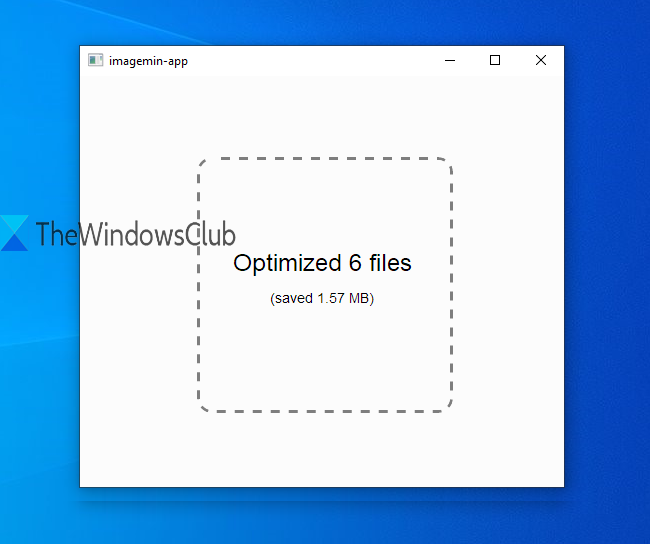
imagemin-app on yksinkertaisin kuvanpakkausohjelmisto tässä viestissä. Tämä avoimen lähdekoodin ja kannettava ohjelmisto ei sisällä asetuksia(Settings) , laatutekijää tai muita vaihtoehtoja. Edessäsi on tyhjä käyttöliittymä, johon voit lisätä PNG-kuvia irtotavarana(PNG images in bulk) pakkausta varten.
Lataa se täältä(here) . Kun olet avannut sen käyttöliittymän, pudota PNG -kuvia sisältävä kansio(drop a folder) tai valitse kuvat ja pudota ne. Sen jälkeen se käsittelee kuvat automaattisesti. Kun käsittely on valmis, se luo optimoidun(optimized) nimikansion samaan paikkaan, jossa syöttökuvat ovat, ja tallentaa kaikki pakatut PNG - kuvat kyseiseen kansioon.
Jos etsit samanlaista ilmaista kuvanoptimointiohjelmistoa, voit myös tarkistaa:(If you are looking for similar free image optimization software, you can also check out:)
- FILEminimizer Kuvia
- Ashampoo Photo Optimizer ,
- FileOptimizer ja
- Radical Image Optimization Tool .
Toivon, että nämä ilmaiset kuvanpakkaus- ja optimointiohjelmistot auttavat sinua optimoimaan kuvia helposti. Pidän Imagine - ohjelmistosta, koska se tarjoaa erilliset liukusäätimet kunkin kuvan laadun määrittämiseksi. Mutta muut ohjelmistot ovat myös hyviä tarjoamaan odotetun tuoton.
Related posts
Kuvaaja: Ilmainen kuvankäsittelysovellus Windows 10:lle
Paras ilmainen Video to GIF maker -ohjelmisto Windows 10:lle
Hornil StylePix on ilmainen kannettava kuvankäsittelyohjelmisto Windows 10:lle
Kopioi virhekoodit ja viestit valintaikkunoista Windows 10:ssä
Animated PNG (APNG) -tiedoston muokkaaminen Windows 10:ssä
Ota käyttöön tehostettu huijauksen esto Windows 10 Hello Face Authenticationissa
IrfanView Image Viewer and Editor -ohjelmisto Windows 10:lle
PicsArt tarjoaa mukautettuja tarroja ja ainutlaatuista 3D-muokkausta Windows 10:ssä
Paras ilmainen viivakoodinlukijaohjelmisto Windows 10:lle
Luo yksinkertaisia muistiinpanoja Windows 10:n PeperNoten avulla
Tapahtumatunnus 158 -virhe - Identtiset levyn GUID-tunnukset Windows 10:ssä
Mikä on Control Flow Guard Windows 10:ssä - kuinka se kytketään päälle tai pois päältä
Photo Stitcher is a free photo stitching software for Windows 10
Google SafeSearchin pakottaminen Microsoft Edgessä Windows 10:ssä
Irrotettavan tallennustilan luokat ja käyttöoikeudet poistaminen käytöstä Windows 10:ssä
Kuvan kiertäminen Windows 10 -tietokoneessa
Kuinka poistaa automaattiset ohjainpäivitykset käytöstä Windows 10:ssä
Long Path Fixer Tool korjaa Path Too Long -virheet Windows 10:ssä
Kuinka ladata Windows 10 Spotlight/Lock Screen -kuvia
Paras ilmainen Batch Photo Date Stamper -ohjelmisto Windows 10:lle
